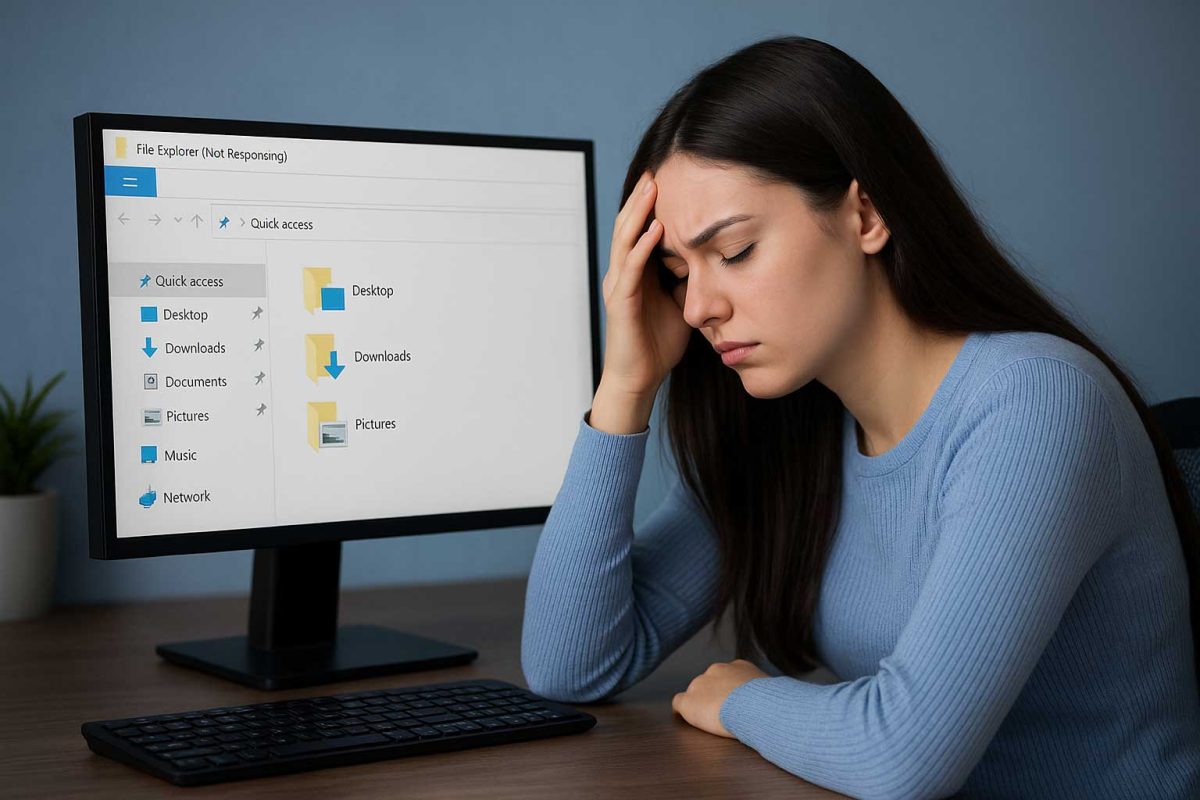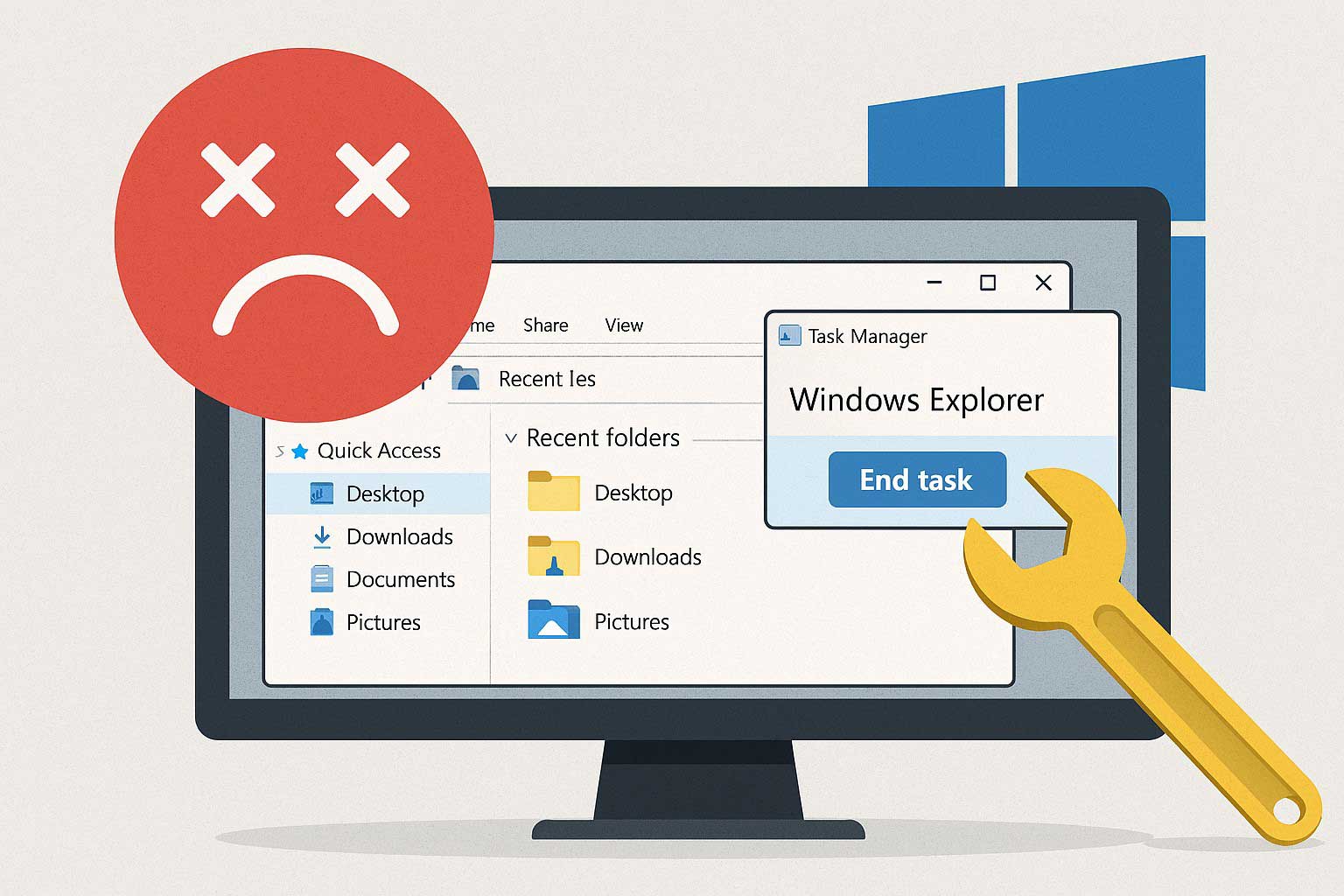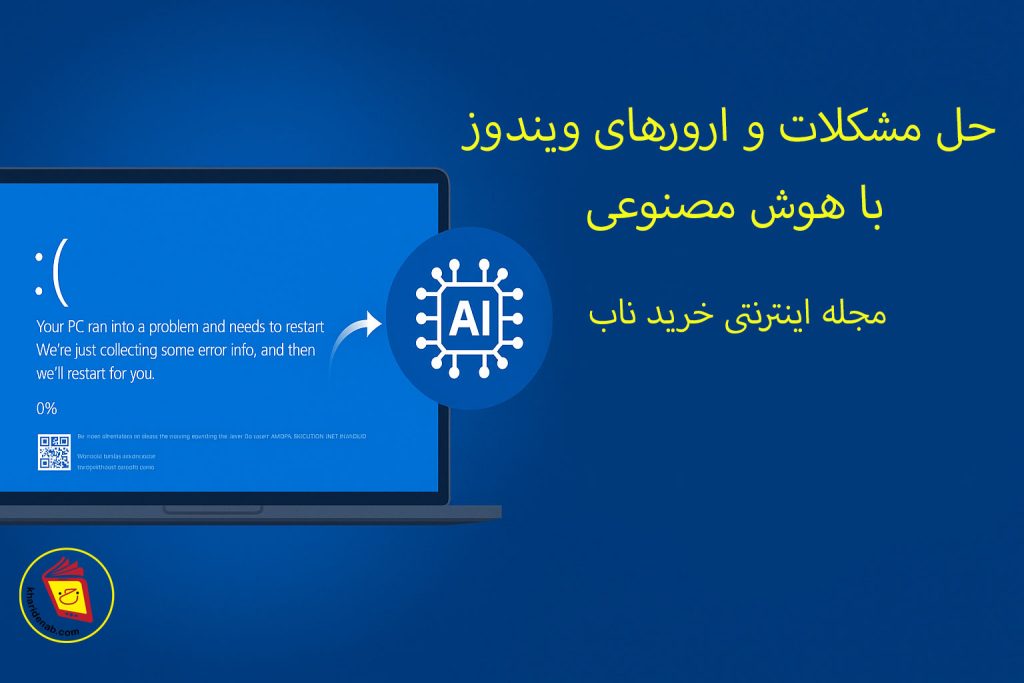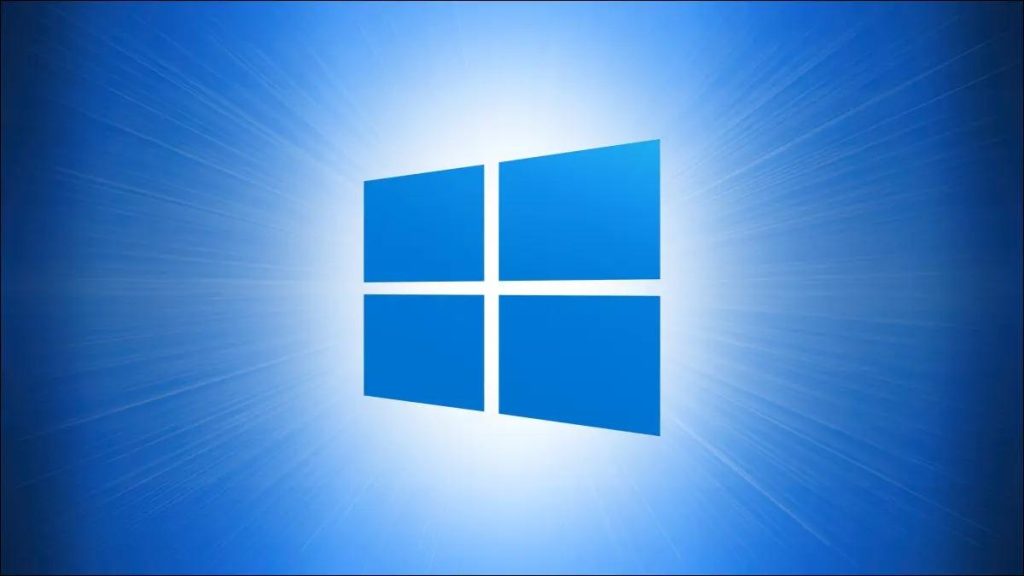اگر شما هم از آن کاربرانی هستید که با هنگ کردن فایل اکسپلورر در ویندوز 10 کلافه شده اید، تنها نیستید. این مشکل رایج می تواند به دلایل مختلفی از افزونه های اضافی تا فایل های سیستمی خراب رخ دهد. تیم فنی مجله اینترنتی خرید ناب در این مقاله جامع، شما را با ۸ روش کاربردی برای رفع این مشکل برای همیشه آشنا خواهد کرد.
علت های رایج هنگ کردن File Explorer
قبل از پرداختن به راه حل ها، بهتر است بدانید مشکل از کجا نشأت می گیرد. شناسایی ریشه مشکل به شما کمک می کند راه حل دقیق تری را انتخاب کنید.
۱. افزونه های پوسته (Shell Extensions) شخص ثالث
نرم افزارهایی مانند ابزارهای دانلود، آنتی ویروس ها یا برنامه های فشرده سازی، اغلب افزونه هایی را به منوی راست کلیک فایل اکسپلورر اضافه می کنند. اگر یکی از این افزونه ها خراب یا ناسازگار باشد، می تواند باعث هنگ کردن فایل اکسپلورر شود.
۲. فایل های سیستمی خراب یا آسیب دیده
فایل های اصلی ویندوز که مسئولیت مدیریت فایل اکسپلورر را بر عهده دارند، ممکن است به مرور زمان خراب شوند. این خرابی اغلب به دلیل قطع برق ناگهانی، بدافزارها یا نصب و حذف نادرست برنامه ها ایجاد می شود.
۳. مشکلات پویش سریع (Quick Access)
ویندوز ۱۰ برای راحتی شما، پوشه ها و فایل های پراستفاده را در بخش “Quick Access” یا “دسترسی سریع” جمع آوری می کند. اگر یک فایل یا پوشه خراب در این بخش وجود داشته باشد، هر بار که فایل اکسپلورر سعی می کند آن را بارگذاری کند، دسترسی سریع هنگ می کند.
۴. درایورهای کارت گرافیک قدیمی
شاید عجیب به نظر برسد، اما درایورهای منسوخ یا ناسازگار کارت گرافیک می توانند در رندر کردن صحیح رابط کاربری اختلال ایجاد کرده و منجر به هنگ شود.
۸ روش عیب یابی و رفع مشکل هنگ فایل اکسپلورر
حالا نوبت به راه حل های عملی می رسد. این روش ها را به ترتیب از ساده به پیچیده دنبال کنید.
۱. ریستارت کردن فایل اکسپلورر از Task Manager
ساده ترین و سریع ترین راه حل، بستن و راه اندازی مجدد فرآیند است.
- کلیدهای
Ctrl + Shift + Escرا فشار دهید تا Task Manager باز شود. - در زبانه
Processes، به دنبالWindows Explorerبگردید. - روی آن راست کلیک کرده و
Restartرا انتخاب کنید.
این عمل بدون نیاز به ریستارت کردن کل سیستم، فایل اکسپلورر را مجدداً راه اندازی می کند.
۲. غیرفعال کردن افزونه های منوی راست کلیک (Shell Extensions)
برای تشخیص اینکه کدام افزونه باعث مشکل شده، می توانید از حالت عیب یابی استفاده کنید.
- نرم افزار رایگان ShellExView را از سایت معتبری مانند NirSoft دانلود کنید.
- برنامه را اجرا کنید. این نرم افزار تمام افزونه های نصب شده را نشان می دهد.
- برای ساده تر شدن کار، از منوی
OptionsگزینهHide All Microsoft Extensionsرا فعال کنید تا فقط افزونه های شخص ثالث نمایش داده شوند. - افزونه های مشکوک را یکی یکی Disable کنید و پس از هر غیرفعال سازی، سیستم را ریستارت کرده و بررسی کنید مشکل برطرف شده است یا خیر.
۳. پاکسازی تاریخچه دسترسی سریع (Quick Access)
اگر مشکل از این بخش باشد، پاک کردن کش آن می تواند معجزه کند.
- File Explorer را باز کنید.
- در سمت چپ، روی
Quick Accessراست کلیک کنید. - از منوی ظاهر شده، گزینه
Options...را انتخاب کنید. - در پنجره Folder Options، در تب
Generalو زیر بخش Privacy، روی دکمهClearکلیک کنید. - همچنین می توانید تیک گزینه های
Show recently used files in Quick accessوShow frequently used folders in Quick accessرا بردارید.
۴. تعمیر فایل های سیستمی خراب با SFC و DISM
ویندوز ابزارهای داخلی قدرتمندی برای تعمیر خودش دارد. این دو دستور به ترتیب فایل های سیستمی خراب را اسکن و تعمیر می کنند. مرحله اول: اجرای دستور SFC
- در نوار جستجوی ویندوز،
CMDیاCommand Promptرا تایپ کنید. - روی آن راست کلیک کرده و
Run as administratorرا انتخاب کنید. - در پنجره سیاه رنگ، دستور زیر را تایپ کرده و Enter بزنید:
این فرآیند ممکن است چند دقیقه طول بکشد. SFC فایل های سیستمی خراب را اسکن و آن ها را با نسخه های سالم جایگزین می کند. مرحله دوم: اجرای دستور DISM اگر SFC نتوانست مشکل را حل کند، از دستور پیشرفته تر DISM استفاده کنید:
این دستور تصویر سیستم ویندوز را بررسی و تعمیر می کند. پس از اتمام هر دو دستور، سیستم خود را ریستارت کنید.
۵. ایجاد یک پروفایل کاربری جدید
گاهی اوقات مشکل از پروفایل کاربری فعلی شماست. ایجاد یک کاربر جدید می تواند این موضوع را تشخیص دهد.
- به
Settings > Accounts > Family & other usersبروید. - روی
Add someone else to this PCکلیک کنید و یک حساب کاربری موقت جدید ایجاد کنید. - از سیستم خارج شوید (Sign out) و با حساب جدید وارد ویندوز شوید.
- اگر مشکل در حساب جدید وجود نداشت، یعنی پروفایل کاربری اصلی شما آسیب دیده است.
۶. به روزرسانی درایورهای کارت گرافیک
به وب سایت رسمی سازنده کارت گرافیک خود (NVIDIA، AMD یا Intel) مراجعه کرده و آخرین درایورهای سازگار با ویندوز ۱۰ را دانلود و نصب کنید.
۷. غیرفعال کردن پیش نمایش فایل ها (File Preview)
اگر مشکل به ویژه هنگام کلیک روی یک فایل خاص رخ می دهد، غیرفعال کردن پیش نمایش می تواند کمک کند.
- در File Explorer، به تب
Viewبروید. - روی دکمه
Optionsکلیک کنید. - به تب
Viewبروید. - تیک گزینه
Always show icons, never thumbnailsرا بزنید.
۸. انجام یک به روزرسانی پاک (Repair Upgrade)
اگر هیچ کدام از روش های بالا جواب نداد، یک تعمیر اساسی با استفاده از Installation Media انجام دهید.
- ابزار Media Creation Tool ویندوز ۱۰ را از سایت مایکروسافت دانلود کنید.
- آن را اجرا کرده و گزینه
Upgrade this PC nowرا انتخاب کنید. - در حین نصب، ویندوز تمام فایل های سیستمی را بدون حذف کردن داده ها، برنامه ها و تنظیمات شما، جایگزین می کند.
جمع بندی نهایی
همانطور که مطالعه کردید، هنگ کردن فایل اکسپلورر در ویندوز ۱۰ اگرچه آزاردهنده است، اما اغلب با چند ترفند ساده قابل حل می باشد. اگر به اطلاعات بیشتری در زمینه عیب یابی مشکلات نرم افزاری نیاز دارید، دیگر مقالات آموزشی مجله اینترنتی خرید ناب را از دست ندهید. از اینکه با چهارمین اشاره از نام مجله اینترنتی خرید ناب همراه ما بودید سپاسگزاریم.
پرسش و پاسخ متداول درباره رفع مشکل هنگ کردن File Explorer در ویندوز 10
sfc /scannow را بزنید. اگر مشکل برطرف نشد، دستور DISM /Online /Cleanup-Image /RestoreHealth را اجرا کنید تا تصویر سیستم ویندوز تعمیر شود.